
Les méthodes d'ajustement du désalignement de la classification des modèles ecshop incluent la vérification des fichiers de modèles, l'ajustement des styles CSS, l'ajustement des données de classification et l'utilisation d'autres modèles. 1. Connectez-vous à votre système de gestion backend ECShop ; 2. Entrez "Gestion des modèles" ; 3. Recherchez le fichier modèle utilisé et cliquez sur "Modifier" ; 4. Recherchez le code lié à la classification dans le fichier modèle ; code pertinent Qu'il soit correct, y compris les balises, les styles CSS, etc. Veuillez vous assurer que les balises sont correctement fermées et que les styles CSS sont correctement définis.
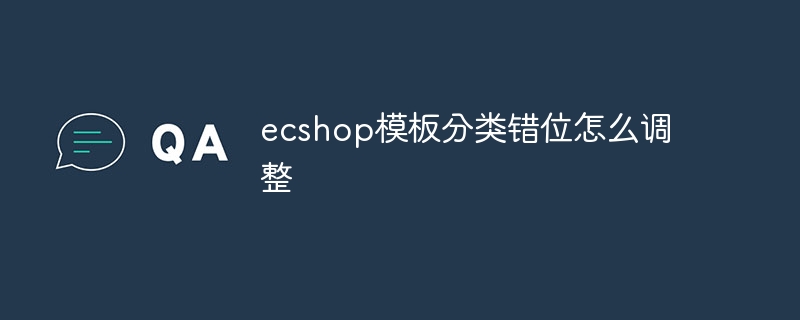 L'environnement d'exploitation de ce tutoriel : système Windows 10, ECShop version 4.1, ordinateur DELL G3.
L'environnement d'exploitation de ce tutoriel : système Windows 10, ECShop version 4.1, ordinateur DELL G3.
Lorsque vous utilisez ECShop, un système de commerce électronique open source, vous pouvez parfois rencontrer le problème du mauvais alignement de la classification des modèles. Cela peut être dû à plusieurs raisons, mais heureusement, certains ajustements peuvent vous aider à résoudre ce problème. Dans cet article, nous présenterons plusieurs méthodes pour résoudre le problème du désalignement de la classification des modèles ECShop.
La première méthode : vérifiez le fichier modèle1 Connectez-vous à votre système de gestion backend ECShop.
2. Entrez « Gestion des modèles ».
3. Recherchez le fichier modèle que vous utilisez et cliquez sur "Modifier".
4. Recherchez le code lié à la classification dans le fichier modèle.
5. Vérifiez si le code pertinent est correct, y compris les étiquettes, les styles CSS, etc. Veuillez vous assurer que les balises sont correctement fermées et que les styles CSS sont correctement définis.
Deuxième méthode : Ajuster le style CSS1. Entrez "Gestion des modèles" dans le système de gestion backend ECShop.
2. Recherchez le fichier modèle que vous utilisez et cliquez sur "Modifier".
3. Recherchez la définition du style CSS liée à la classification dans le fichier modèle.
4. Vérifiez si le style CSS est correct, y compris la largeur, la hauteur, la marge, le flotteur et d'autres attributs.
5. Essayez d'ajuster la valeur de l'attribut du style CSS et vérifiez l'effet étape par étape jusqu'à ce que la classification s'affiche normalement.
Troisième méthode : Ajuster les données de catégorie1. Entrez "Gestion des catégories" dans le système de gestion backend ECShop.
2. Vérifiez si vos données de classification sont correctes, y compris la hiérarchie de classification, la relation parent-enfant, etc.
3. Vérifiez si la catégorie est correctement associée au produit.
4. Si nécessaire, rééditez ou ajoutez des catégories pour garantir l'exactitude des données de catégorie.
Quatrième méthode : utiliser d'autres modèles1. Si la méthode ci-dessus ne peut pas résoudre le problème du désalignement de la classification, vous pouvez envisager d'essayer d'autres modèles.
2. Entrez « Gestion des modèles » dans le système de gestion backend ECShop.
3. Parcourez et sélectionnez d'autres modèles disponibles.
4. Installez et activez le modèle sélectionné.
5. Vérifiez si les catégories du nouveau modèle s'affichent normalement.
Résumé :Le désalignement de la classification des modèles ECShop est un problème courant, mais avec des méthodes d'ajustement appropriées, vous pouvez résoudre ce problème et vous assurer que la classification de votre site Web de commerce électronique s'affiche normalement. Nous espérons que les ajustements fournis dans cet article vous seront utiles. N'oubliez pas de sauvegarder les fichiers et les données pertinents afin de pouvoir restaurer ou restaurer en cas de problème pendant le processus d'ajustement. Si le problème persiste, envisagez de demander une assistance technique professionnelle ou de demander de l'aide à la communauté ECShop. Je souhaite que le fonctionnement de votre site e-commerce ECShop se passe bien !
Ce qui précède est le contenu détaillé de. pour plus d'informations, suivez d'autres articles connexes sur le site Web de PHP en chinois!
 utilisation de la fonction informix
utilisation de la fonction informix
 Quelles sont les différences entre springcloud et dubbo
Quelles sont les différences entre springcloud et dubbo
 La différence entre recv et recvfrom
La différence entre recv et recvfrom
 Comment modifier les coordonnées dans matlab
Comment modifier les coordonnées dans matlab
 Qu'en est-il de l'échange Binance ?
Qu'en est-il de l'échange Binance ?
 Quelle devise est l'USDT ?
Quelle devise est l'USDT ?
 Raisons du trafic excessif sur les serveurs de sites Web à l'étranger
Raisons du trafic excessif sur les serveurs de sites Web à l'étranger
 Comment ouvrir Python après son installation
Comment ouvrir Python après son installation